Comment limiter le nombre d'entrées de formulaire WordPress
Publié: 2022-05-31Vous souhaitez limiter le nombre d'entrées de formulaire sur votre site WordPress ?
Limiter les entrées de formulaire est utile si vous organisez un concours ou un événement qui limite le nombre de participants, souhaitez des entrées de formulaire d'une région spécifique ou ne pouvez pas accepter plus de formulaires après une date donnée.
Dans cet article, nous allons vous montrer comment limiter le nombre d'entrées de formulaire WordPress.
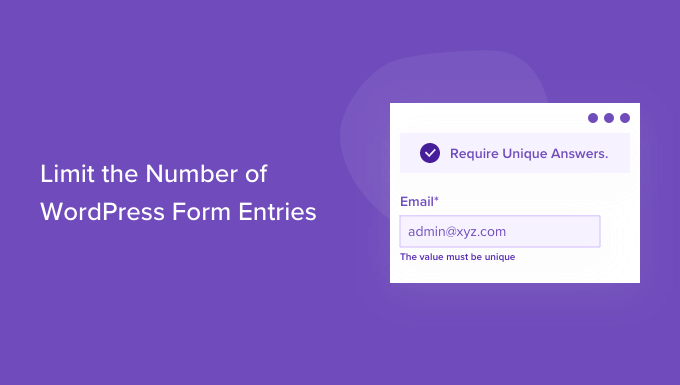
Quand devriez-vous limiter les entrées de formulaire WordPress ?
Il existe de nombreuses situations où limiter le nombre d'entrées de formulaire sur votre site WordPress peut être bénéfique.
Que vous ayez besoin de créer un formulaire RSVP d'événement avec des places limitées, de restreindre le formulaire de commentaires aux membres inscrits uniquement, les formulaires WordPress ont la possibilité de limiter les entrées de formulaire en fonction de vos besoins.
Voici quelques façons de restreindre les entrées de formulaire WordPress :
- Limitez le nombre total d'entrées de formulaire autorisées - idéal pour les formulaires RSVP ou les concours / cadeaux.
- Limitez les soumissions de formulaires à une date limite - idéal pour les formulaires de bourses, les RSVP d'événements, les formulaires de demande d'emploi, etc.
- Limitez les entrées de formulaire aux utilisateurs connectés uniquement - idéal pour ceux qui ont des sites d'adhésion ou une boutique en ligne.
- Limitez une entrée de formulaire WordPress par personne - très utile lors de la création d'un formulaire de commentaires pour éviter les doubles commentaires.
- Limitez les entrées de formulaire WordPress par vérification de l'âge - très utile lorsque vous devez vous conformer aux lois locales.
- Restreindre les entrées de formulaire WordPress en fonction de l'emplacement de l'utilisateur ou de l'adresse IP - idéal pour bloquer des régions spécifiques ou empêcher le spam.
Selon vos besoins, les plugins de formulaire WordPress vous offrent la possibilité de personnaliser vos flux de travail pour vous faire gagner du temps.
Cela dit, regardons comment vous pouvez limiter les entrées de formulaire dans WordPress.
Limiter le nombre d'entrées de formulaire WordPress
La meilleure façon de limiter les entrées de formulaire consiste à utiliser WPForms. C'est le meilleur plugin de formulaire de contact WordPress, et plus de 5 millions de sites Web l'utilisent pour créer des formulaires plus intelligents.
WPForms propose un module complémentaire Form Locker qui vous permet de gérer les autorisations et de contrôler qui peut accéder à vos formulaires. De plus, il vous permet de configurer différents types de limites de saisie de formulaires sur votre site Web.
Remarque : vous aurez besoin de WPForms Pro car il inclut l'addon Form Locker. Il existe également une version WPForms Lite que vous pouvez essayer gratuitement.
Tout d'abord, vous devrez télécharger et installer le plugin WPForms. Si vous avez besoin d'aide, veuillez consulter notre guide sur la façon d'installer un plugin WordPress.
Lors de l'activation, vous devrez accéder à WPForms »Paramètres depuis votre panneau d'administration WordPress, puis entrer la clé de licence. Vous pouvez facilement trouver la clé dans votre espace de compte WPForms.
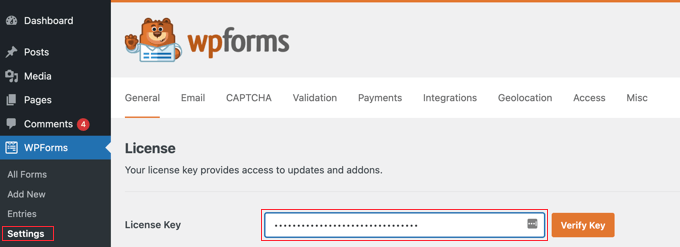
Ensuite, vous devez activer l'addon Form Locker dans WPForms.
Dirigez-vous simplement vers WPForms » Addons et accédez au « Form Locker Addon ». Cliquez ensuite sur le bouton "Installer le module complémentaire".
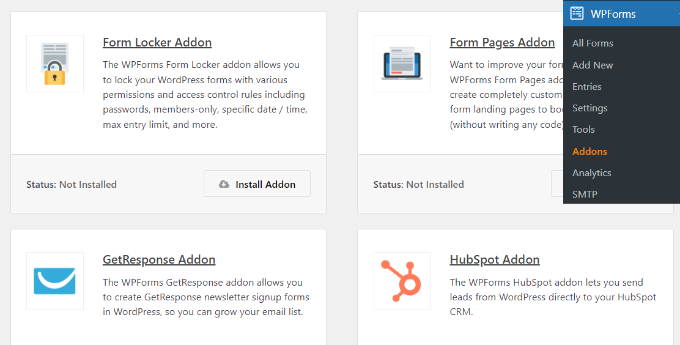
Après cela, vous devrez créer un formulaire WordPress.
Rendez-vous simplement sur WPForms »Ajouter un nouveau depuis le tableau de bord WordPress.
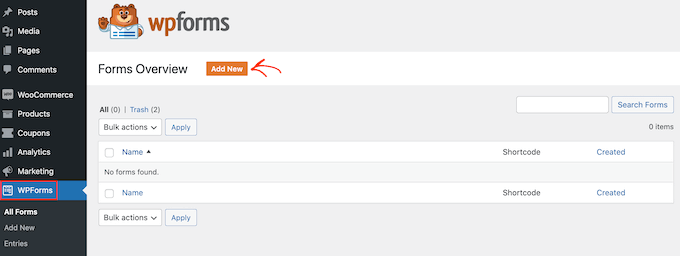
Sur l'écran suivant, vous verrez le générateur de formulaires WPForms. Allez-y et entrez un nom pour votre formulaire en haut.
Ensuite, vous pouvez choisir parmi des modèles de formulaires prédéfinis pour démarrer rapidement ou utiliser un modèle vierge pour repartir de zéro. Pour ce didacticiel, nous utiliserons le modèle "Formulaire d'inscription au concours".
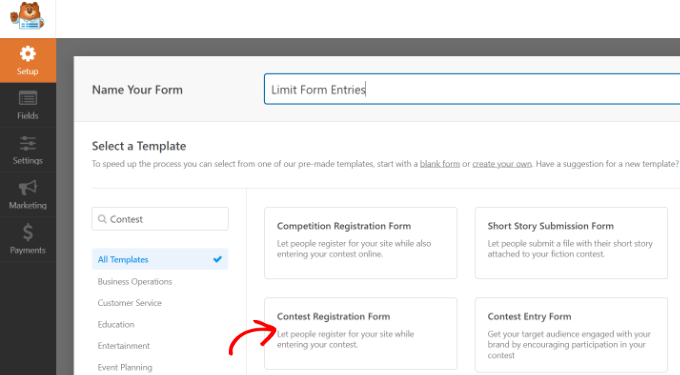
Après cela, vous pouvez modifier votre formulaire à l'aide du générateur de formulaires par glisser-déposer.
Le modèle de formulaire aura déjà des champs de formulaire par défaut en place. Cependant, vous pouvez ajouter plus de champs en les faisant simplement glisser depuis le menu sur votre gauche et en les déposant sur le modèle. De nombreux champs sont disponibles, notamment des cases à cocher, des listes déroulantes, une adresse, un numéro de téléphone et bien plus encore.
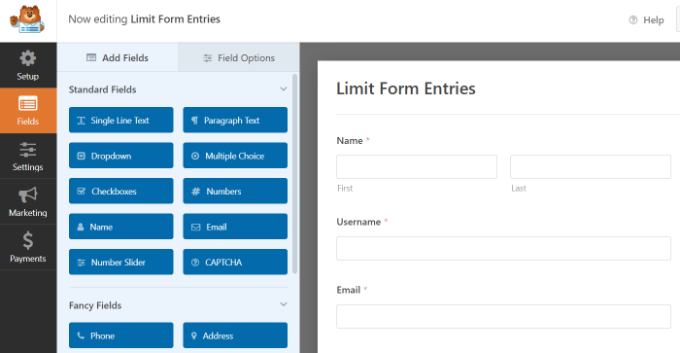
Vous pouvez modifier davantage n'importe quel champ de formulaire et définir des limites de saisie de formulaire.
Par exemple, supposons que vous ne souhaitiez pas qu'un même utilisateur soumette plusieurs formulaires sur votre blog WordPress. Pour créer cette limite de formulaire, cliquez simplement sur le champ E-mail dans le modèle de formulaire.
Après cela, vous pouvez cliquer sur l'onglet "Avancé" dans le panneau de menu sur votre gauche et activer l'option "Exiger une réponse unique".
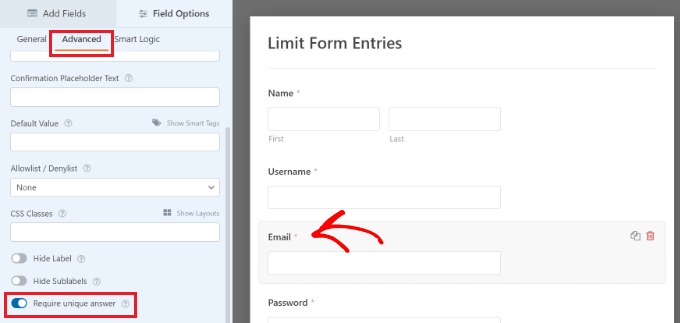
Vous pouvez faire de même pour d'autres champs de formulaire comme le nom et le nom d'utilisateur. De cette façon, les personnes seront limitées à une seule entrée et ne pourront pas utiliser le même e-mail ou le même nom pour soumettre un formulaire.
Ensuite, allez dans l'onglet "Paramètres" dans le générateur de formulaires et sélectionnez les paramètres "Form Locker".
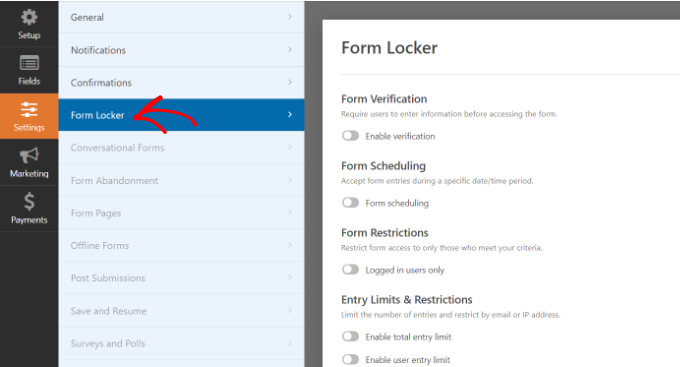
Vous verrez différents paramètres sous Form Locker que vous pouvez utiliser pour limiter le nombre d'entrées de formulaire.
Vous pouvez activer toutes les options si vous le souhaitez. Cependant, nous vous recommandons d'activer 1 ou 2 options pour limiter les entrées de formulaire afin de ne pas nuire à l'expérience utilisateur et d'améliorer l'engagement.
Voyons en détail chacun de ces paramètres.
1. Limitez les entrées de formulaire WordPress via la vérification
Si vous activez l'option "Vérification du formulaire" dans les paramètres de Form Locker, vous verrez apparaître plus d'options.

Vous pouvez limiter les entrées de formulaire en demandant aux utilisateurs de saisir un mot de passe, une adresse e-mail ou un âge. Cliquez simplement sur le menu déroulant Type et sélectionnez une option.
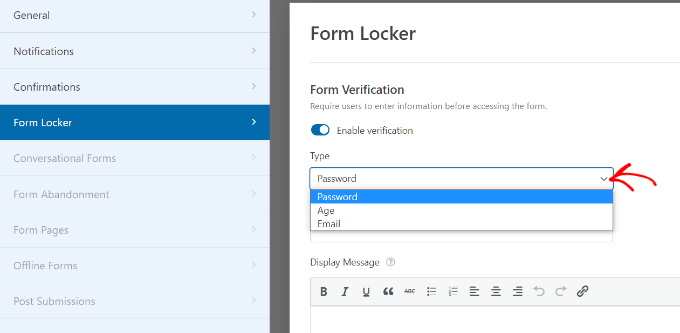
Par exemple, si vous sélectionnez "Âge", vous pouvez spécifier l'âge qu'un utilisateur doit avoir pour accéder au formulaire.
Vous pouvez définir un minimum, un maximum ou une vérification d'âge exacte pour vos entrées de formulaire.
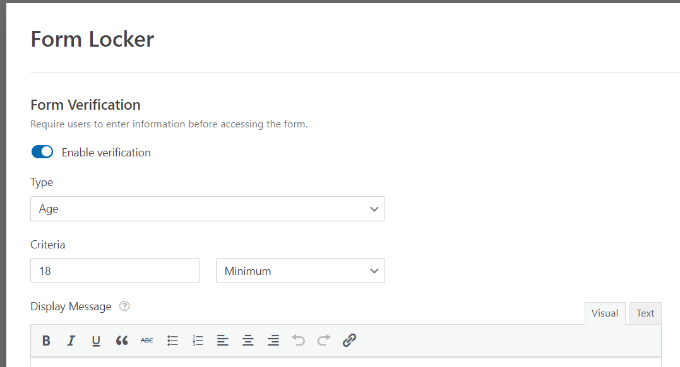
2. Ajouter une heure et une date de début et de fin pour les entrées de formulaire
Ensuite, vous pouvez activer l'option 'Form Scheduling'.
Cela vous permettra d'ajouter une heure et une date de début ainsi qu'une heure et une date de fin pour vos entrées de formulaire.
C'est vraiment utile si vous exécutez une campagne urgente.
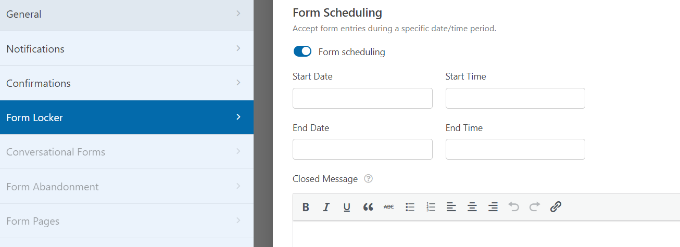
Vous pouvez également ajouter un message fermé qui apparaîtra lorsque quelqu'un essaiera de soumettre un formulaire après la date et l'heure de fin.
3. Autoriser uniquement les utilisateurs connectés à soumettre des formulaires
WPForms vous permet également de limiter les entrées de formulaire aux seuls utilisateurs connectés.
Activez simplement l'option "Utilisateurs connectés uniquement". Ajoutez ensuite un message qui apparaîtra pour les utilisateurs déconnectés qui tentent de soumettre le formulaire.
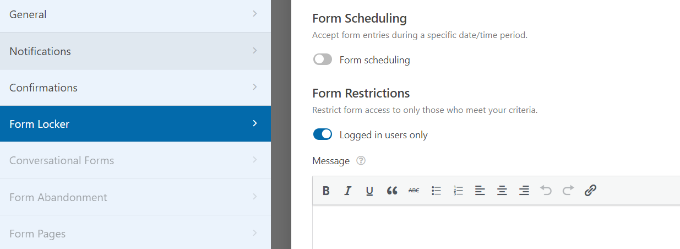
4. Définir les limites et les restrictions totales d'entrée de formulaire
Vous pouvez limiter le nombre total de formulaires pouvant être soumis en activant l'option "Activer la limite d'entrée totale".
Par exemple, supposons que vous ayez un bon de commande pour votre boutique en ligne et que vous n'ayez que 1 000 articles en stock. Entrez simplement le nombre dans le champ Limite et ajoutez un message à la fermeture du formulaire.
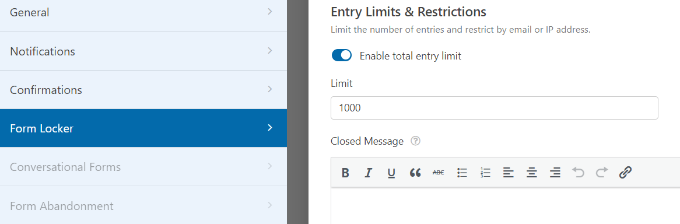
De même, vous pouvez également définir des restrictions sur vos entrées de formulaire en cliquant sur l'option "Activer la limite d'entrée utilisateur".
WPForms vous permet de restreindre les entrées de formulaire en fonction de l'adresse IP et de l'adresse e-mail. Pour le configurer, allez-y et cliquez sur la case à cocher pour les options « Restreindre par adresse IP » et « Restreindre par adresse e-mail ».
Sélectionnez ensuite une option dans le menu déroulant et entrez le nombre d'entrées de formulaire que vous souhaitez limiter.
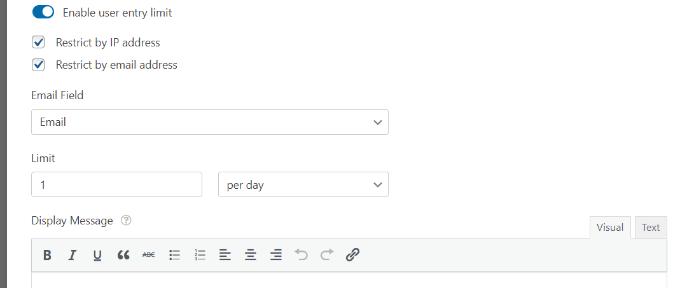
Dans notre exemple, nous avons fixé la limite à 1 par jour. Vous pouvez changer cela en semaine, mois ou année.
Après avoir activé les options que vous souhaitez utiliser pour limiter le nombre d'entrées de formulaire dans WordPress, cliquez simplement sur le bouton "Enregistrer" en haut.
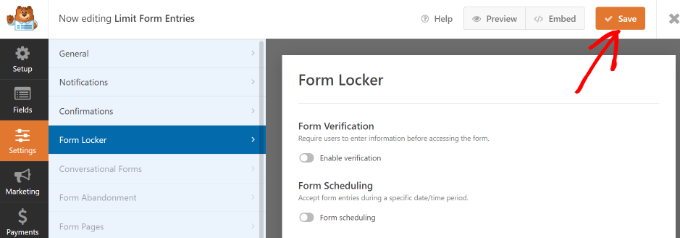
Ajouter votre formulaire à votre site WordPress
Maintenant que vous avez créé un formulaire, l'étape suivante consiste à ajouter le formulaire à votre site Web WordPress.
La façon la plus simple de le faire est de cliquer sur le bouton "Intégrer" dans le générateur de formulaires WPForms. Vous pouvez également ajouter le formulaire à l'aide d'un shortcode ou du bloc WPForms.
Une fois que vous avez cliqué sur le bouton, une fenêtre contextuelle apparaîtra vous demandant de sélectionner une page existante ou d'en créer une nouvelle.
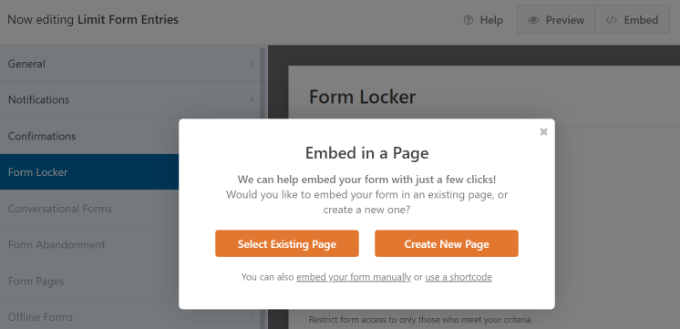
Pour ce tutoriel, nous allons cliquer sur l'option "Créer une nouvelle page".
Ensuite, vous devrez entrer un nom pour votre page et cliquer sur "Allons-y !" bouton.
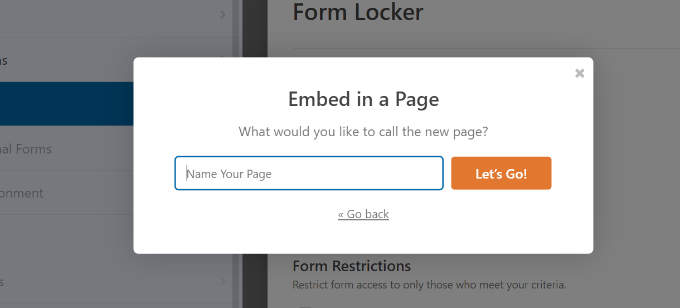
Ensuite, vous verrez le formulaire dans l'éditeur de contenu WordPress et vous pourrez apporter les modifications finales que vous souhaitez à votre formulaire.
Après cela, prévisualisez votre page et publiez-la.
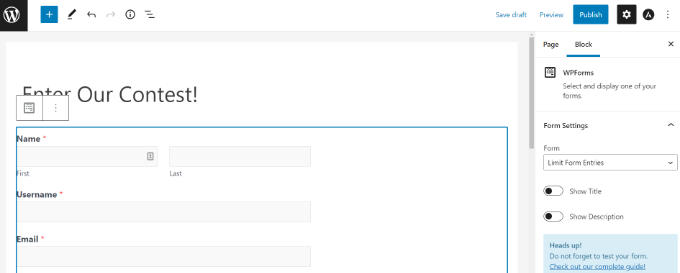
Vous pouvez également tester les limites d'entrée de formulaire WordPress que vous avez définies.
Par exemple, si vous avez défini une limite d'âge sur votre formulaire et que quelqu'un ne respecte pas la limite d'âge, il ne pourra pas soumettre le formulaire.

D'un autre côté, supposons que vous obteniez le nombre total d'entrées de formulaire nécessaires ou que la date et l'heure de fin de remplissage du formulaire soient dépassées.
Dans de telles situations, un message apparaîtra à l'utilisateur lorsqu'il visitera la page d'accueil du formulaire.
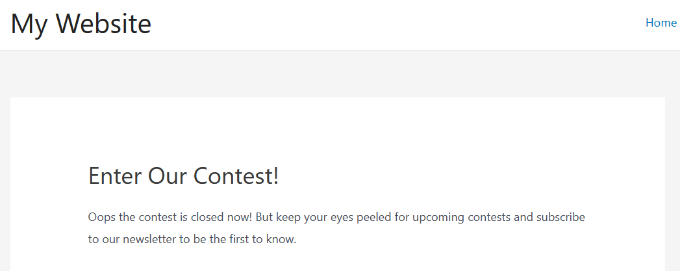
WPForms vous permet d'avoir un contrôle total sur vos workflows de formulaires. Vous pouvez ajouter une logique conditionnelle, choisir d'envoyer des entrées de formulaire à plusieurs destinataires ou même connecter votre formulaire à vos services de marketing par e-mail préférés.
Il s'agit du plugin de création de formulaires que nous utilisons sur WPBeginner, et il y a une raison pour laquelle plus de 5 millions de sites Web l'utilisent pour créer des formulaires plus intelligents.
Nous espérons que cet article vous a aidé à apprendre à limiter le nombre d'entrées de formulaire WordPress. Vous pouvez également consulter notre guide sur la façon de démarrer votre propre podcast et notre guide ultime de référencement WordPress pour les débutants.
Si vous avez aimé cet article, veuillez vous abonner à notre chaîne YouTube pour les didacticiels vidéo WordPress. Vous pouvez également nous retrouver sur Twitter et Facebook.
